如何卸载电脑上多余的输入法 卸载电脑上多余的输入法的方法
时间:2017-07-04 来源:互联网 浏览量:
今天给大家带来如何卸载电脑上多余的输入法,卸载电脑上多余的输入法的方法,让您轻松解决问题。
现在都是互联网时代了,越来越多的人们接触电脑,在接触电脑的同时,难免会用到输入法。大家都知道电脑默认有多种输入法,可这些输入法并不是每个人都会用,我们都会自行下载安装属于自己的输入法,可是输入法一多,在切换时就不是那么的方便了。此时我们需要将多余的输入法给卸载掉。今天小编在这里与大家分享一下怎么卸载电脑上多余的输入法。具体方法如下:
1方法一:进入控制面板进行卸载。(仅适用于卸载第三方输入法)
单击电脑“开始菜单”按钮,找到“控制面板”单击。
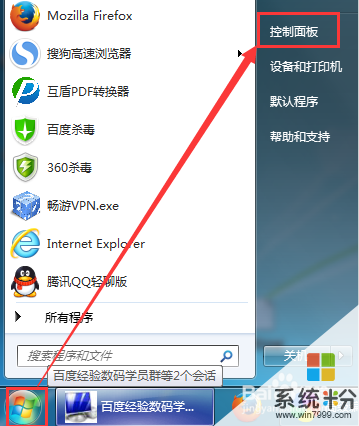 2
2进入控制面板窗口,单击“卸载程序”按钮。
 3
3进入卸载程序窗口,找到需要卸载的输入法,右击鼠标——单击“卸载/更改”。
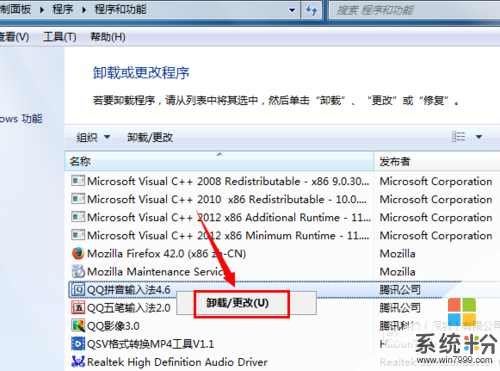 4
4弹出窗口后,单击“是”按钮即可。
 5
5方法二:进入电脑本身的输入法设置界面进行卸载。(适用于卸载系统自带输入法和第三方输入法)
右击任务栏处输入法,单击“设置”按钮,快速打开“文本服务和输入语言”窗口。
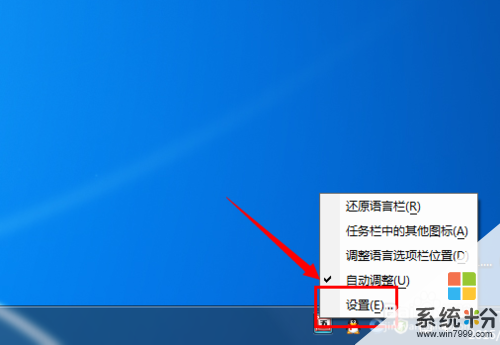 6
6窗口打开后,选择需要删除的输入法,然后单击“删除”——再单击“确定”即可。
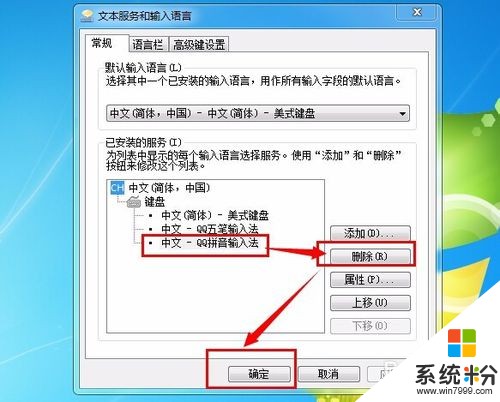 7
7这样就将多余的输入法给卸载和删除了。如果你在切换的时候该输入还存在,那么你需要将电脑重新启动一下,该输入法就不会再出现了。
(小编的电脑上就将系统自带的“标准”“全拼”等多余的输入法给删除了)
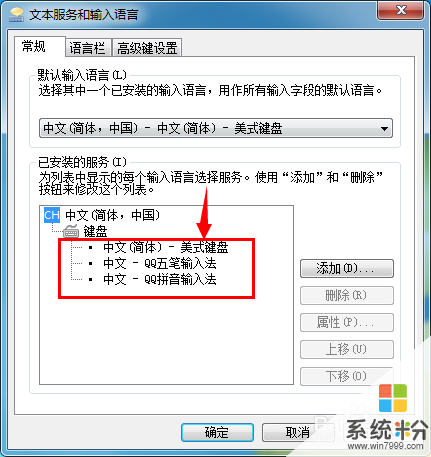
以上就是如何卸载电脑上多余的输入法,卸载电脑上多余的输入法的方法教程,希望本文中能帮您解决问题。
我要分享:
相关教程
- ·如何彻底的把电脑中多余软件全部卸载掉 彻底的把电脑中多余软件全部卸载掉的方法
- ·电脑技巧-Mac OS怎样卸载输入法 电脑技巧-Mac OS卸载输入法的方法
- ·百度输入法如何卸载 完全卸载百度输入法的方法有哪些
- ·搜狗五笔输入法怎样卸载方法 搜狗五笔输入法卸载不了怎么解决
- ·电脑手写输入法下载如何使用? 电脑手写输入法下载使用的方法?
- ·怎么用QQ电脑管家清理多余的插件,用QQ电脑管家清理多余的插件的方法
- ·戴尔笔记本怎么设置启动项 Dell电脑如何在Bios中设置启动项
- ·xls日期格式修改 Excel表格中日期格式修改教程
- ·苹果13电源键怎么设置关机 苹果13电源键关机步骤
- ·word表格内自动换行 Word文档表格单元格自动换行设置方法
